گزارش حفظ کارکنان¶
امکان تعیین نرخ نگهداری برای یک شرکت با اصلاح یک گزارش موجود وجود دارد.
ابتدا به مسیر بروید تا گزارش تحلیل کارکنان را باز کنید. این گزارش تعداد کل کارکنان را برای 365 روز گذشته در یک نمودار خطی پیشفرض نشان میدهد.
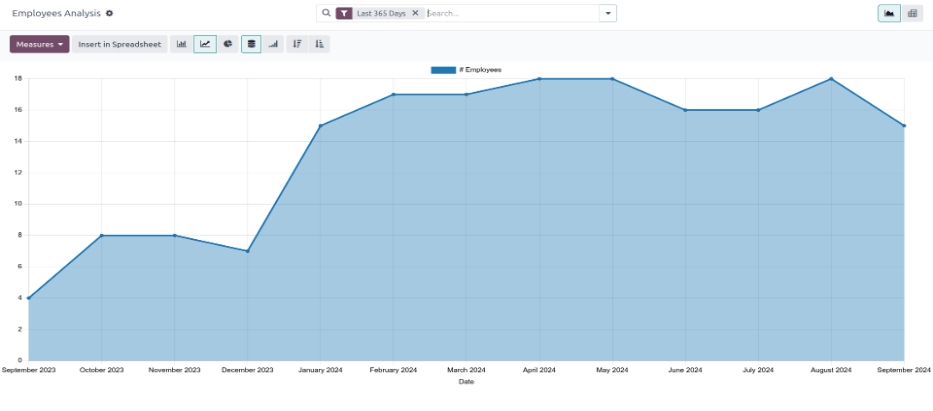
سپس، روی دکمه Measures در گوشه بالا سمت چپ کلیک کنید تا منوی کشویی نمایش داده شود. در لیست، روی # Departure Employee کلیک کنید و سپس از منوی کشویی خارج شوید تا بسته شود. اکنون، گزارش تمام کارکنانی را نشان میدهد که در Last 365 Days بایگانی شدهاند.
برای مشاهده این اطلاعات در قالبی سادهتر، روی آیکون (جدول محوری) در گوشه بالا-راست کلیک کنید تا دادهها در قالب یک جدول محوری نمایش داده شوند.
کارمندان مختلف که بر اساس بخش سازماندهی شدهاند، ردیفها را پر میکنند. ستونها مقادیر کل زیر را نمایش میدهند: دستمزد ماهانه، بودجه کارت سوخت، بودجه سالانه کارمند (که به آن حقوق سالانه نیز گفته میشود)، تعداد کارمندان جدید، و همچنین تعداد کارمندان جداشده (کارمندانی که ترک کردهاند).
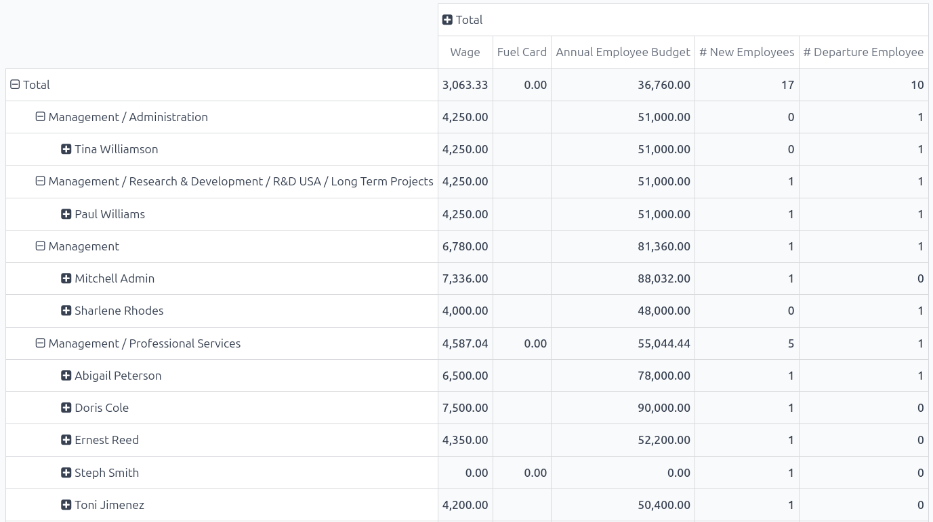
گزارش مقایسه نرخ حفظ کارکنان¶
امکان مقایسه دادهها فقط برای کارمندانی که ترک کردهاند، در مقایسه با کل کارمندان فعلی، بین دو دوره زمانی جداگانه وجود دارد. این معمولاً به عنوان نرخ حفظ کارمندان شناخته میشود.
برای مشاهده این معیارها، ابتدا گزارش تحلیل کارکنان را با رفتن به باز کنید. روی آیکون (محوری) در گوشه بالا-راست کلیک کنید تا اطلاعات را در یک جدول محوری مشاهده کنید.
سپس، روی دکمه Measures در گوشه بالا سمت چپ کلیک کنید تا منوی کشویی نمایش داده شود. در لیست، روی # New Employees, Annual Employee Budget, Fuel Card و Wage کلیک کنید تا این معیارها لغو انتخاب شده و در جدول پنهان شوند. سپس، در پایین لیست روی Count کلیک کنید تا این معیار فعال شود.
برای بستن منوی کشویی، خارج از آن کلیک کنید. اکنون گزارش تمام کارمندانی که شرکت را ترک کردهاند (# کارمند خروجی) و همچنین تعداد کل کارمندان (تعداد) را برای 365 روز گذشته نشان میدهد.
برای مقایسه دادههای سال جاری با سال گذشته، روی (فلش رو به پایین) در نوار جستجو کلیک کنید تا گزینههای متعدد فیلتر و گروهبندی نمایش داده شوند. در ستون فیلترها روی 365 روز گذشته کلیک کنید تا آن فیلتر غیرفعال شود. سپس روی تاریخ کلیک کنید و از منوی کشویی ظاهر شده، سال جاری (در این مثال 2024) را انتخاب کنید.
پس از انتخاب گزینهای در زیر تاریخ در ستون فیلترها، ستون مقایسه ظاهر میشود. روی تاریخ: سال گذشته در ستون جدید کلیک کنید، سپس از منوی کشویی خارج شوید تا بسته شود.
توجه
در اودو، برای دسترسی به ستون مقایسه، باید یک بازه زمانی غیر از 365 روز گذشته انتخاب شود. در غیر این صورت، ستون مقایسه نمایش داده نمیشود.
اکنون، جدول محوری تعداد کل کارمندانی که شرکت را ترک کردهاند (# Departure Employee) و همچنین تعداد کل کارکنان (Count) را در ستونها نمایش میدهد. این موارد بر اساس دو سال مختلف تقسیمبندی شدهاند و همچنین Variation بین این دو را نمایش میدهد.
ردیفها بخشها را نمایش میدهند و هر کارمند را به صورت جداگانه برای هر بخش در ردیفها فهرست میکنند.
برای مشاهدهی مختصرتر این گزارش، روی مجموع در بالای ردیفهای بخشها و کارکنان کلیک کنید تا ردیفها جمع شوند. اکنون جدول تعداد کل کارکنانی که در هر دو سال شرکت را ترک کردهاند را در مقایسه با تعداد کل کارکنان در هر دو سال، همراه با تفاوت به صورت درصد نشان میدهد.
Example
در این مثال، 3 نفر از کارکنان از 83 نفر در سال 2023 ترک کردند و 8 نفر از کارکنان از 202 نفر در سال 2024 ترک کردند. در سال 2024 نسبت به سال 2023، 166.67% افزایش در تعداد کارکنانی که ترک کردند وجود داشت. علاوه بر این، در سال 2024 نسبت به سال 2023، 143.37% افزایش در تعداد کل کارکنان وجود داشت.
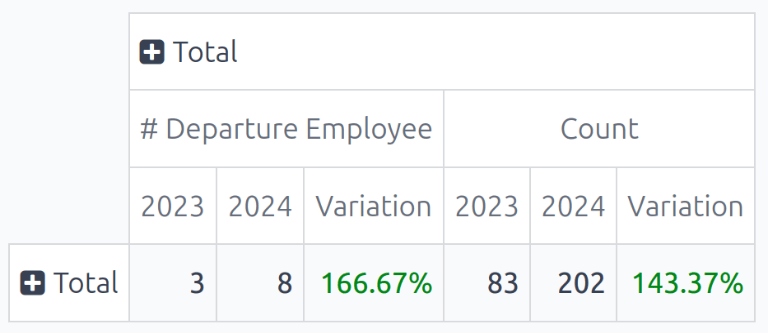
برای مشاهده نرخهای دقیقتر برای هر بخش، روی کل در یک ردیف کلیک کنید تا یک منوی کشویی باز شود، سپس روی بخش کلیک کنید. برای بستن منو، خارج از منوی کشویی کلیک کنید. اکنون جدول محوری تعداد کل کارکنانی که ترک کردهاند (# کارکنان ترککننده)، تعداد کل کارکنان (تعداد) و تغییرات (به صورت درصد) را برای سالهای ۲۰۲۳ و ۲۰۲۴، بر اساس بخش نمایش میدهد.
Example
در این مثال، میتوان تعیین کرد که بخش مدیریت در سال ۲۰۲۴ نسبت به سال ۲۰۲۳ بهترین نرخ حفظ کارکنان را داشته است، با نرخ تغییر برابر با -۱۰۰%. علاوه بر این، میتوان تعیین کرد که بخش مدیریت / تحقیق و توسعه بیشترین نرخ ترک خدمت را داشته است، با نرخ تغییر برابر با ۳۰۰%.
